皆さんはPowerPointで資料を作成する際、どのような色を使用していますか?
スライドデザインを考える上で、配色は最も重要と言っても過言ではありません。
この記事では、見やすいデザインの資料を作るためにどのように配色を決めればよいのか解説します。
配色を考える必要性
配色を考えることで得られるメリットは多岐にわたります。
スライド作成前に、配色を考える時間を数分だけとってみましょう。
その数分だけでスライドのレベルを格段に上げることができます。
ここからは配色を考えることで得られる効果について、以下の3点を解説します。
- 配色を工夫すれば視線を誘導することができる
- 資料の説得力や信頼性を上げることができる
- プレゼンテーションの質が高くなる
配色を工夫すれば視線を誘導することができる
パワーポイント資料では配色が悪いと内容が理解しづらくなります。
それでは「配色を考えていないスライド」と「配色を考えたスライド」を比較してみましょう。
下の図のように、配色を考えていないと、スライドのどこに着目したら良いのかわかりません。
しかし、視線を誘導するように配色を考えておけば、どこに注目すれば良いかを一目で把握できます。
視線を誘導することで、相手がわかりやすいように内容を伝えることができます。
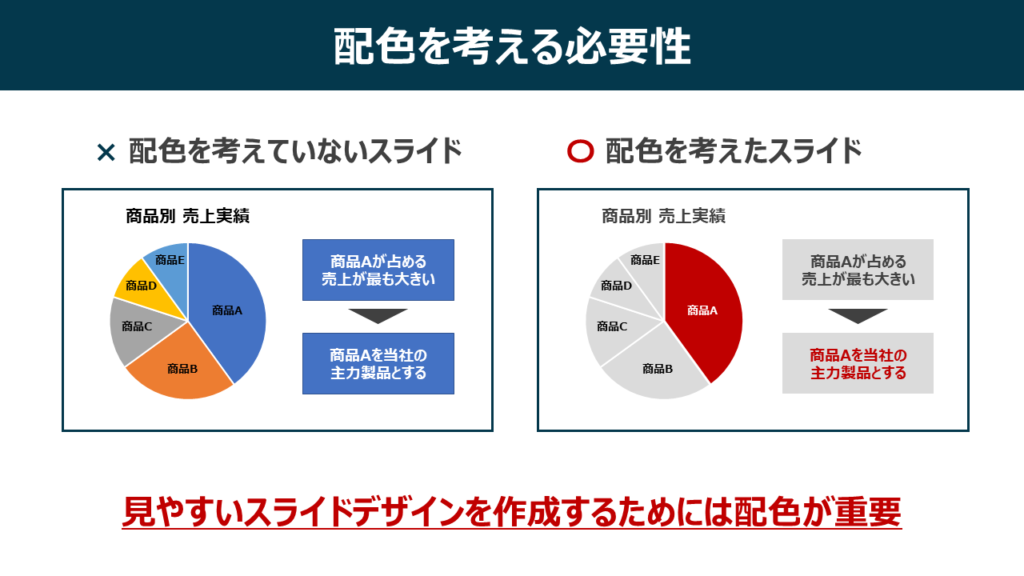
資料の説得力や信頼性を上げることができる
配色を考えることで、資料の論理構成を固めることができます。
スライド資料は情報を全て盛り込めば良いという訳ではありません。
伝えたい内容によって、情報を取捨選択して最適な論理構成を考えることが重要です。
配色を考えていると、「目線はどこに誘導するべきか?」「どこを強調して伝えるべきだろうか?」と気づかないうちに情報の精査をしていることがあります。
つまり、情報の取捨選択がされ、本当に必要な情報が何なのか検討していることに他なりません。
配色が考えられた資料は、情報が精査されており、説得力や信頼性が高いといえるでしょう。
プレゼンテーションの質が高くなる
配色が考えられた資料でのプレゼンテーションは質が高いことが多いです。
これは資料の論理構成が練られていることに加えて、強調したい部分が一目で分かるからです。
強調されている部分を読めば、スライドで伝えたい内容を読み解くことができます。
逆にどこを強調しているか分からない資料の場合は、何を伝えたいのか理解するまで時間がかかります。
どちらの資料の方が、読み手に負担が少なく理解がしやすいかは明白でしょう。
また、プレゼンテーションをしている側にとっても、各スライドで伝えたいことが明確になっているため、円滑な発表が可能になります。
背景色を決める方法
皆さんはスライド資料の背景色どうしていますか?
背景色といえば、白色と黒色がメジャーかと思います。
資料の使い方によっては、選択した背景色が問題となる場合があります。
背景色の特徴を理解して、最適なカラーを選択するようにしましょう。
背景色に白色を選択するメリットとデメリット
- メリット1 :印刷コストを削減することができる
- メリット2 :背景が透過されていないイラストや画像が使いやすい
- メリット3 :関係者間での資料の流用が容易になる
- デメリット1 :ありきたりな資料になりがちで個性が出しづらい
- デメリット2 :モニターやプロジェクターで見ると、画面が明るく目が疲れやすい
1つ目のメリットは、なんといっても印刷コストを削減できる点でしょう。
例えば、会社でカラー印刷をする場合、背景色に白色以外を採用していると多くの印刷コストがかかります。
印刷部数によっては、「経費を削減しろ!」と指摘されるかもしれません。
資料を印刷する可能性があるのであれば、背景色に白色を選択するのが無難でしょう。
2つ目のメリットは、背景が透過されていないイラストや画像が使いやすい点です。
インターネット上の素材を引用して使用する場合、イラストや画像の背景が白色になっていることがあります。
その場合、背景色に白色以外を使っていると、デザインが崩れてしまうことがあります。
3つ目のメリットは、関係者間で資料の流用が容易になる点です。
関係者間で他の人が作成した資料を流用する場合、背景色の異なる資料が紛れていると全体の印象が崩れます。
特にチームで仕事をしていれば、共同で資料作成することもあります。
こういった場合に、チーム全体で背景色が統一されていれば問題ありませんが、一部の資料だけ背景色が異なれば、違和感を感じる方も多いでしょう。
続いて、デメリットを紹介します。
1つ目のデメリットはありきたりな資料になりがちで個性を出しづらい点です。
資料作成に拘りがある方であれば、誰よりも分かりやすくデザイン性の高いスライド資料を作成したいと思うものです。
ありきたりな背景色では、資料に個性を出すことは難しくなります。
2つ目のデメリットは、モニターやプロジェクターで資料を見ると、目が疲れやすい点です。
例えば、会議室でプロジェクターを使ってプレゼンテーションを行う場合、白色は非常に明るく表示されます。
人によっては目が疲れてしまうこともあるでしょう。
ともに背景色に白色を避けるほどの大きなデメリットではありませんが、注意をしておくと良いかもしれません。
背景色に黒色を選択するメリットとデメリット
- メリット1 :他者の資料と差別化して、個性を出すことができる
- メリット2 :モニターやプロジェクターで見ると、画面の明るさを抑えることができる
- デメリット1 :多くの印刷コストがかかる
- デメリット2 :背景が透過されていないイラストや画像が使いにくい
- デメリット3 :関係者間での資料の流用に手間がかかる
背景色に黒色を選択した場合、白色のケースとメリットデメリットが入れ替わります。
デメリットの部分が大きく効いてくるため、これらを点を許容できる場合に限って黒色を使うようにしましょう。
熟練者向けのカラー選択ですが、
他社の資料と差別化してデザイン性の高いスライドを作ることができる点は大きなメリットといえるでしょう。
配色の決め方
ここからは配色の決め方について解説します。
スライド資料の場合、配色は3色あれば十分です。
3色以上を使っても問題ありませんが、あまりに多すぎると強調したい点が分からなくなるので、注意が必要です。
私がこれまで資料を作ってきた経験から言うと、4色までに抑えるべきだと思います。
5色以上になると、スライドの強調したい部分が分かりづらくなる印象です。
配色を決める上でベースカラー、メインカラー、アクセントカラーという概念があります。
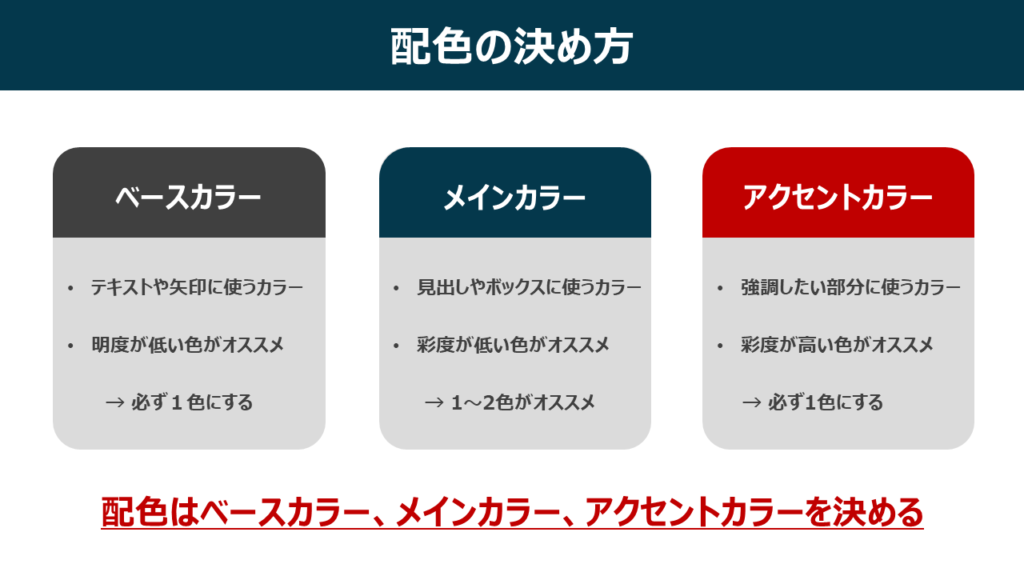
ベースカラーはテキストや矢印に使うカラーです。
背景色を白色とした場合は、黒系統のカラーを選択すると良いでしょう。
黒色は明度が最も低く、強い色のためにアクセントが効いてしまうことがあります。
黒色のアクセントの強さが気になる方は、濃いグレーを選択してみてください。
メインカラーは見出しやボックスに使うカラーです。
アクセントカラーとの違いを出すために、彩度が低い色がオススメです。
もし、会社にスライド資料の雛形があれば、同系統のカラーをメインカラーとすると良いでしょう。
ない場合は、会社のロゴマークに合わせたカラーをメインカラーとしてみましょう。
アクセントカラーは強調したい部分に使うカラーです。
ここぞというポイントに絞って使うため、乱用は避けるべきです。
スライド中の使用頻度は1割以下に絞って、強調していることが分かるようにすることが重要です。
最適なベースカラー、メインカラー、アクセントカラーを選択して分かりやすいスライド配色を目指しましょう!
まとめ
見やすいデザインの資料を作成する配色のポイントを紹介しましたが、いかがでしたか?
スライドを作成する上で、配色は非常に重要なポイントです。
ぜひこの記事を参考にして、分かりやすいスライドになるように、配色を試行錯誤してみてください!


